本記事では フォトグラファー向け27インチ4Kモニター『SW272U』をレビューしています。写真編集や動画編集時に正確な色味の調整がしやすいよう、様々な機能が搭載されたプロフェッショナル向けカラーマネジメントモニターです。
モニターにも様々な種類がありますが、本記事でレビューする『BenQ SW272U』は写真現像や映像制作など、プロの現場でゴリゴリに仕事道具として使われるような、正にプロフェッショナル向けのカラーマネジメントモニターです。
動画レビュー
私もブログに掲載する写真や、YouTube動画などのコンテンツをクリエイトしている者として、この『BenQ SW272U』の性能を楽しみにしていたのですが、いざ使ってみると、一般向けのモニターとは全く違う使い心地にかなり衝撃を受けました。

実際に使う前は、「色の再現力が凄そう」といった「モニターの映像表現性能」に関する性能の違いに興味を持っていたのですが、実際に使ってみて感じた一般用途向けのモニターとの一番の違いは、「圧倒的な映り込みの少なさ」とモニターの隅々まで色ムラがない「映像の均一さ」です。
無駄な光の映り込みが非常に少ないため、映像を見た印象は大げさに言うと「ペーパーライク」な感じ。とてもマットな感じで写真編集や動画編集の際に映し出される映像が非常にフラットに見えます。

別のモニターと光の映り込み具合を比較した写真がこちら。


左がBenQ『SW272U』、右が筆者が今まで愛用していた一般用途向けの32インチ4Kモニターです。
ランプの光の反射具合を見ると、『SW272U』の方は光の反射が拡散されぼんやりしているのに対し、右側は光が一点に集中し、光が鋭く反射しているのが分かります。よく見ると私がカメラを持って撮影している姿もぼんやりと映り込んでいます。
写真だとあまり差がないように見えますが、肉眼で見るとその差は歴然です。ちなみに比較対象のモニターも、かなり人気のモニターで、表面はアンチグレア(非光沢パネル)を採用し、お値段は約7万円ほどする高級モニターです。なのにこれだけ違います。
その他、私がしばらくこのモニターを使って感じた特徴がこちら。
筆者が感じた『BenQ SW272U』 の特徴
- AGLR(Anti-glare & Low Reflection)パネルによる圧倒的な映り込みの少なさ
- 標準でシェーディングフードが付属しており、明るい部屋でもさらなる無駄な光の映り込みを防止できる
- 90W給電可能なUSB Type-Cポート搭載でケーブル1本でPCと接続可能
- ワイヤレスOSDコントローラー「ホットキーパックG3」で輝度調整や入力切り替えが手元でできる
- モニターにSDカードスロット搭載でデータ読み込みが楽にできる
- モニター台座のレザーパッドがカッコいい
色の再現力はスペックや公式WEBサイトに掲載されているとおり、美しさに定評があるMacBook等のAppleデバイスのモニターとほぼ同じ色味で、言うまでもなく非常に美しいです。
値段がかなり高額なので、おいそれと手を出しづらい製品ではありますが、それ以上の価値があるモニターだと感じました。
細かい部分の使い勝手も含めて、本記事で詳細にレビューしていきます。

- AdobeRGBカバー率99%の色表現力
- モニターソフトウェア Palette Master Ultimate でモニターの状態をチェック可能
- AGLR(Anti-glare & Low Reflection)パネルによる圧倒的な映り込みの少なさ
- 色精度ΔE < 1.5 で実際の色に忠実な色味を再現可能
- ワイヤレスOSDコントローラー「ホットキーパックG3」で輝度調整や入力切り替えが手元でできる
- モニターにSDカードスロット搭載でSDカードリーダーが不要に
- モニター台座の上に小物を置ける省スペースかつ無骨なデザイン
- GamutDuo(ガンマデュオ)で出力側の環境に合わせた色調整が可能
- 背面にもUSB Type-A端子が欲しかった
本記事はメーカーのBenQ様よりサンプル品をご提供いただき作成していますが、忖度なく正直な感想を書いています。
BenQ SW272U の概要

『BenQ SW272U』は2023年8月7日に発売された BenQ AQCOLOR シリーズ のフォトグラファー、ビデオグラファー向けモニターです。AQCOLOR とは「Accuracy(正確さ)」と COLOR から生まれた造語で、BenQ の色精度に対する強いこだわりが表現されています。
そしてAQCOLOR シリーズのモニターは以下の4つの原理と5つの要素をモニター製造の中核に置いて設計製造されています。
- Selection|選択:最適な色再現が可能になるよう、液晶パネルそのものを厳選
- Design|設計:モニター筐体から遮光フードのフック一つまで、全身全霊を込めて設計
- Calibration|キャリブレーション:手間暇惜しまず、1台1台「色精度の5つの要素」で校正
- Pledge|品質保証:自社のみならず CalMAN と PANTONE 認証を取得、安心の3年間保証付き
- 高精度な計測機器を使用
- ガンマ補正で階調を滑らかに
- 作業に適した色温度を慎重に調整
- 個体差をなくした正確な色域
- 色と明るさのムラを細かく補正
『BenQ SW272U』に搭載されている液晶パネルは、Display P3/DCI-P3 色域を99%、Adobe RGBを99%カバーし、約10億7000万色を表現することが可能な10-bitパネルです。
さらに、画面全体を数十個の区域に分けて輝度ムラ補正するBenQのユニフォミティ技術を使って、スクリーンの隅々まで正確な色が表現できるよう1台ずつ個別調整されて出荷されています。

これらのコンセプトに基づいて1台1台丁寧に造られ出荷されたモニターは、実際に使ってみると確かにそのこだわりをひしひしと感じ取れるほど非常に均一でクリアな映像を映し出してくれます。
また、HDR10およびHLGにも対応しています。
HDR(High Dynamic Range)は、より広い明るさの幅(ダイナミックレンジ)を表現できる技術です。
HDR10の特徴は、明暗差を10bit / 1024階調で表現でき、最高輝度は1000~10000nitに大幅に拡張された点です。ちなみに標準的なダイナミックレンジ(SDR)は8bit / 256階調までに留まっています。表現できる階調が多いため、うっすらとグラデーションがかかっている部分で見られる縞模様(バンディングノイズ)のような現象が起きにくくなっています。
HLG(ハイブリッドログガンマ)は、明るさや階調はHDR10とほぼ同じですが、HDR10との大きな違いは従来のテレビ(SDR)でも表示ができる点です。放送用規格のため、電波に乗せやすいようデータ量を少なくする工夫がされています。
編集中の動画コンテンツのHDR 効果を簡単にプレビューしたり比較したりすることができるため、完成作品の品質を高めることが可能です。
BenQ AQCOLORの詳細を見る

スペック
| メーカー | BenQ |
| 型番 | SW272U |
| ディスプレイサイズ | 27インチ |
| アスペクト比 | 16:9 |
| パネル種類 | IPS 低反射 ART パネル |
| 表面仕様 | ノングレア(非光沢) |
| 解像度 | UHD (3840 x 2160) |
| リフレッシュレート | 最大60Hz |
| 最大輝度 | 400 cd/m² |
| コントラスト比 | 1,000:1 |
| 色域 | Adobe RGB 99%, sRGB 100%, DCI-P3/Display P3 99% |
| 映像入力端子 | HDMI 2.0 x2 / DisplayPort 1.4 / USB Type-C(90W給電) / USB Type-B |
| スピーカー | なし |
| VESA | 100 x 100 mm |
| 本体サイズ | 高さ:451.8 ~ 591.8 mm 幅:613.9 mm 奥行き:274 mm (台座含む) |
| 本体重量 | 約8.6 kg |
スペック上の特徴としては、フォトグラファーモニターの名に恥じない広い色域を誇っているところ。
それ以外の特徴としては、モニター自体にSDカードスロットを搭載している点です。

SDカードを多用するフォトグラファーやビデオグラファーにとっては非常に嬉しい機能です。
付属品と外観
付属品

内容物はモニター本体、支柱、台座、シェーディングフード。そしてケーブル類やワイヤレスコントローラー、保証書などの書類となっています。
スタンド部分は台座と支柱が分割されて収納されているので、組み立てが必要です。
台座はフラットでレザーパッドが貼ってあり、上にカメラや小物を置けるようになっています。

支柱は台座の裏からネジで止める構造になっており、工具不要で手で締められます。

支柱が組み上がったらモニターを引っ掛けるように接続して完成。非常に簡単です。

モニター本体以外の付属品はこちら。
- USB Type-C to Type-C ケーブル 1本
- USB Type-A to Type-B(USB3.0) ケーブル 1本
- HDMI to HDMI ケーブル 1本
- DisplayPortケーブル 1本
- 電源ケーブル 1本
- ホットキーパック G3(ワイヤレスOSDコントローラー)
- 単4乾電池 2本
- シェーディングフード(横向き縦向き両対応)
- クリーニングクロス
- クイックスタートガイド
- セーフティーガイド
- 保証書

外観
続いてモニターの外観をチェックしていきます。
モニター本体の外観はブラックで統一されており、筆者の黒いデスクに馴染むデザイン。27インチは幅140cmのデスクによく合います。

付属のシェーディングフードを取り付けると一気に業務用っぽくなります。

シェーディングフードも思ったより威圧感は少なく、私のデスクにもうまくマッチして良かったです。

モニター自体のデザインは非常にシンプルです。フロント側は左下にBenQのロゴがあるのみ。

右下にワイヤレスコントローラーの赤外線受光部があります。コントローラーを使う場合は、正常に通信できる範囲で使用する必要があります。

純正のスタンドの可動範囲をチェックします。
まずスイーベルは左右に30°ずつ回転可能。


高さは上下に14cmほど可動域があります。いちばん低い状態でここまで下がります。

チルト角度は上方向に20°、下方向に-5°まで調整可能です。


また、スタンドは縦回転にも対応しているので、縦方向で使うこともできます。

シェーディングフードは縦置き用追加パネルで縦置きにも対応。抜け目がありません。

縦置きにしたときもポート類やボタンへのアクセスは妨げないように設計されています。

背面は丸みを帯びたデザインになっていて、支柱部分も円柱型。

表面はマットな質感で無骨なデザインとなっています。

ロゴの下側にある出っ張りは取っ手になっていて、持ち運ぶ時に便利です。

背面にはセキュリティーワイヤーを取り付けるためのケンジントンロックポートも設けられています。

スタンドの下にある青いケーブルホルダーがちょっとしたアクセントになっています。

スタンドの台座部分はフラットになっていて、さらにものを置いても傷がつかないようにレザーパッドが貼ってあります。デザイン的にも非常に男前です。

カメラや小物を置けるため、スペースの有効活用にも繋がります。

入出力ポート
背面の入出力ポートはHDMIが2ポート、Displayポートが1ポート、USB Type-Cポートが1ポート、USB Type-Bポートが1ポートとなっています。

付属の背面カバーを取り付けるとよりスタイリッシュに。

モニターに向かって左側下部にはイージーアクセスポートが設けてあり、ここに3.5mmイヤホンジャックが1ポート、USB Type-Aポートが2ポート、そしてSDカードスロットが1スロットあります。

このSDカードスロットは非常に嬉しい存在です。いちいちSDカードリーダーを接続しなくてもよくなり、読み込みが楽になりました。

ボタン
モニター向かって右側下部には電源ボタンやメニューボタンがレイアウトされています。しかし、付属のワイヤレスコントローラーを使って操作することがほとんどなので、普段使うのは白い電源ボタンのみです。

ホットキーパックG3
付属のワイヤレスOSDコントローラー「ホットキーパックG3」。これでモニターのメニュー操作が可能です。

単4電池2本で駆動します。

設定メニュー
設定メニューは全部で6画面から構成されています。
1ページ目。入力切り替えと縦横比の変更ができます。
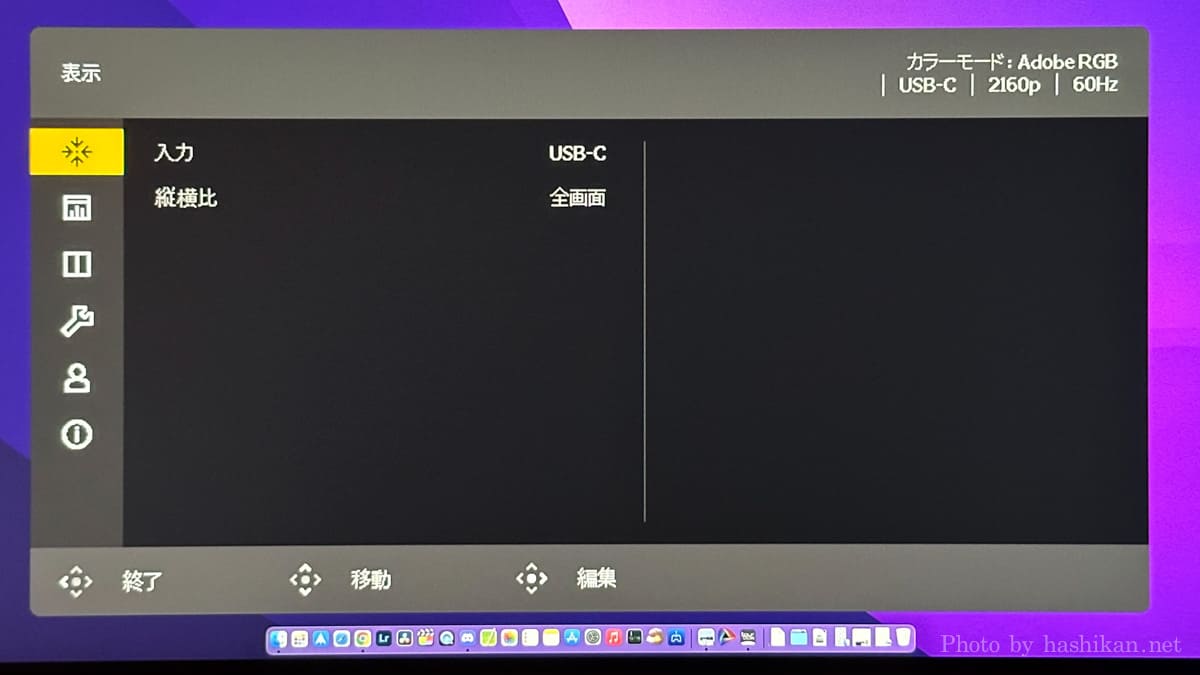
2ページ目。色の設定を変更できます。カラーモードで色域を変更したり、輝度・コントラストの調整、色温度やガンマ値など、細かい設定が可能です。
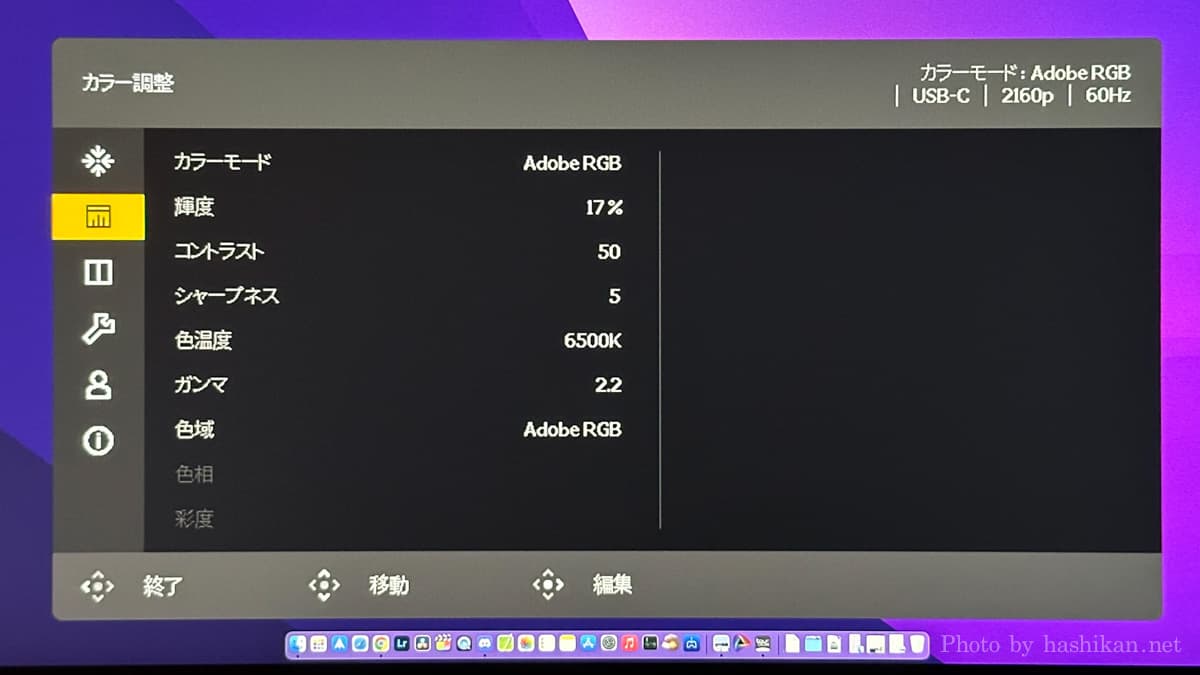
3ページ目はGamutDuo(ガンマデュオ)のコントロール画面です。GamutDuoとは、異なる色空間の出力イメージを1画面に左右に並べて比較できる機能です。
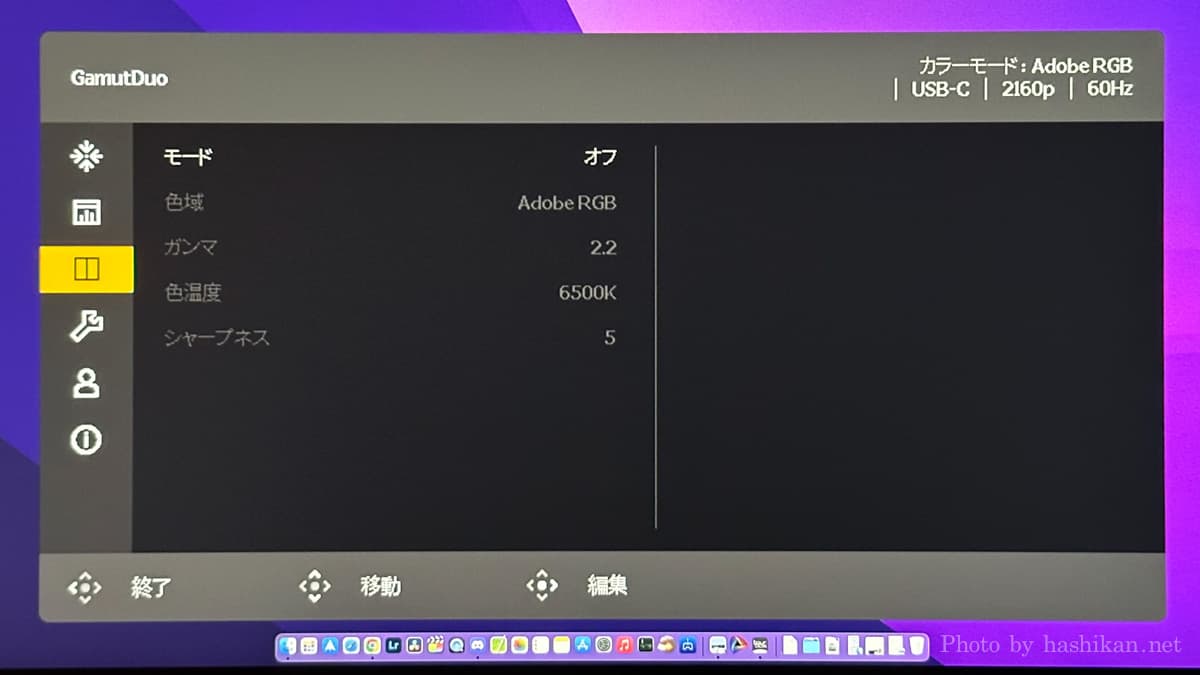
4ページ目。モニターの動作を設定できます。言語設定やOSDの表示設定、USB-CのバージョンをUSB2.0または3.1の2種類から選択できます。USB3.1にすると、SDカードの読み込み速度を早くすることができます。
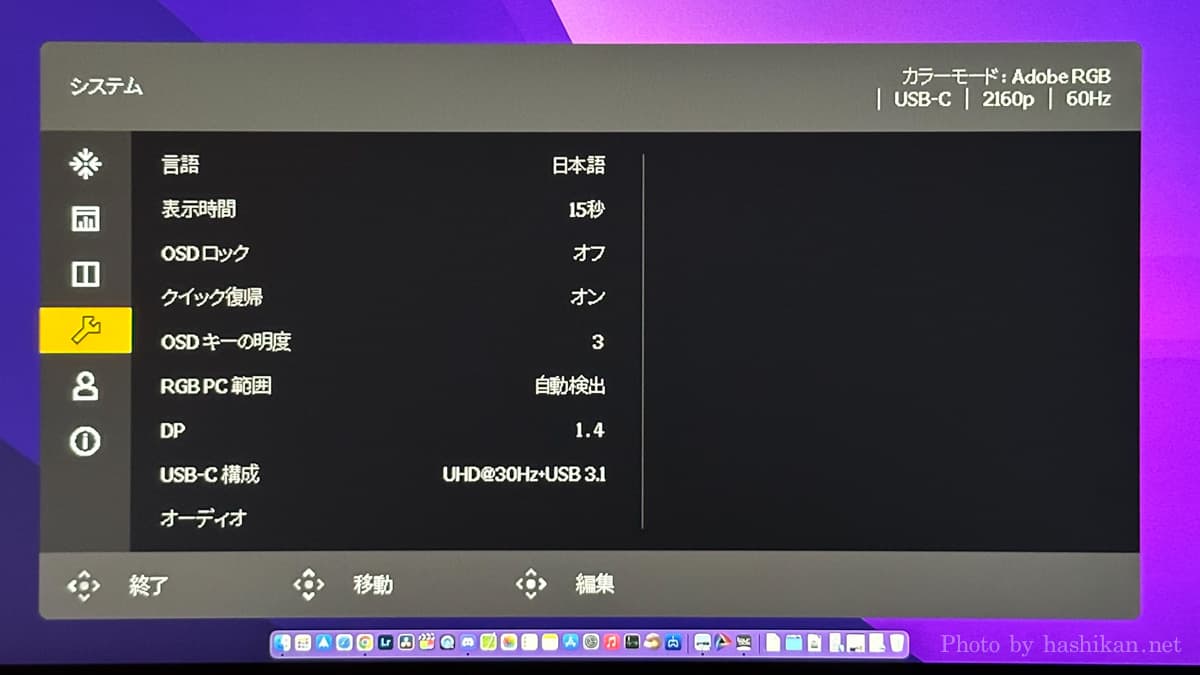
5ページ目はワイヤレスコントローラーの動作設定が可能です。よく使う機能を割り当てることで、効率的に作業を進めることが可能です。
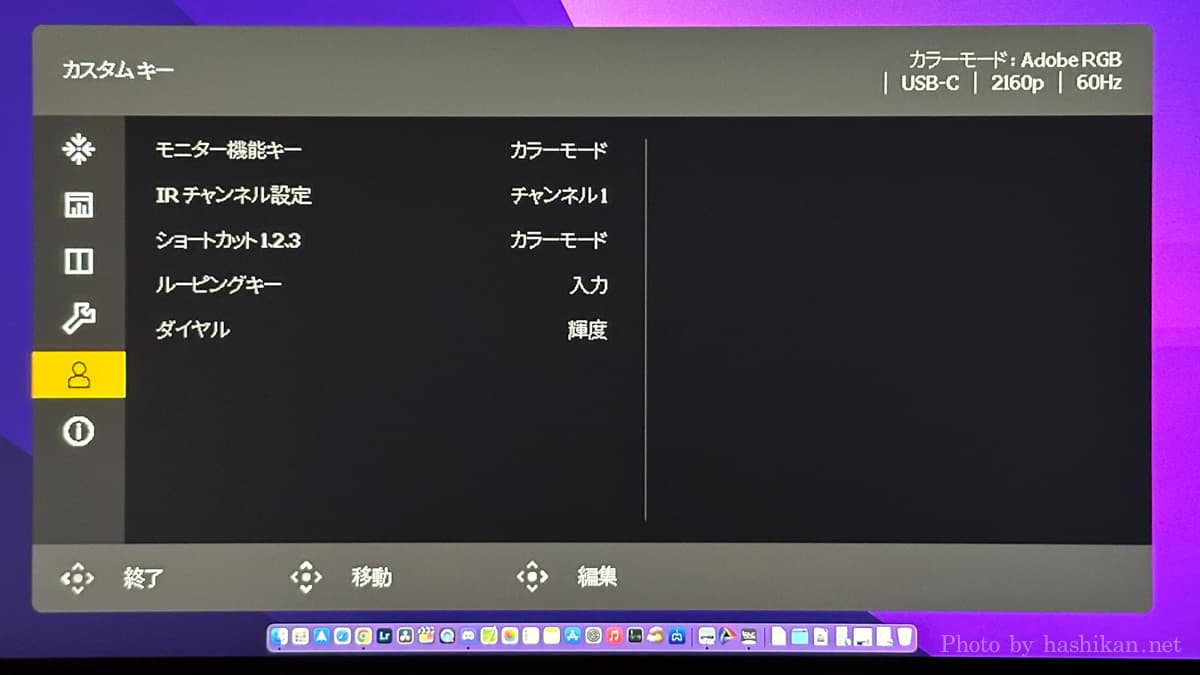
6ページ目で現在のステータスを確認できます。現在のカラーモードや解像度、輝度や色域などを確認できます。
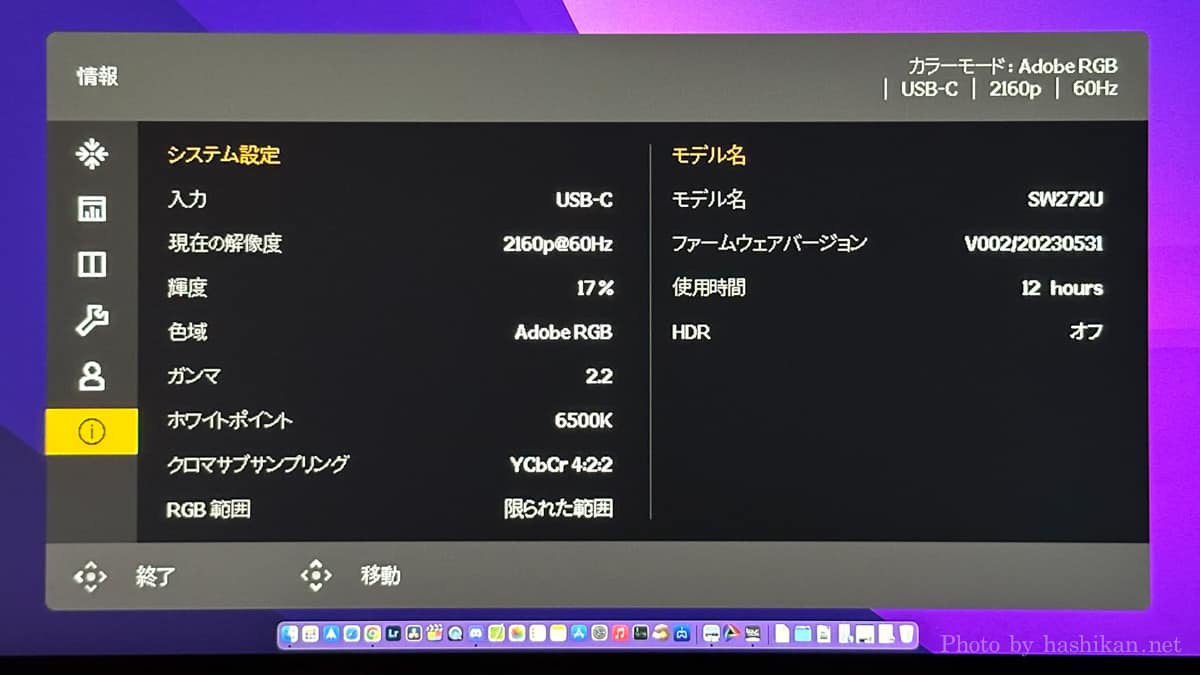
BenQ SW272U の特徴とメリット
AdobeRGBカバー率99%の色表現力

キャリブレーションツールを使って『SW272U』の色域を測定した結果がこちら。
BenQ SW272U の色域 測定結果
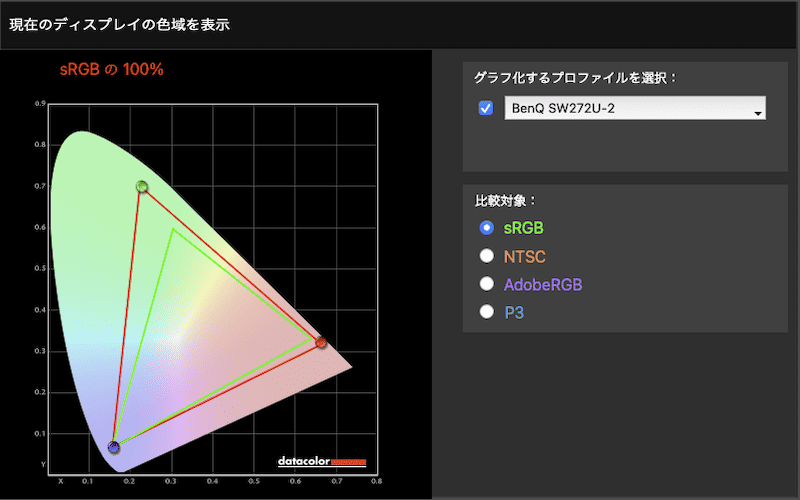
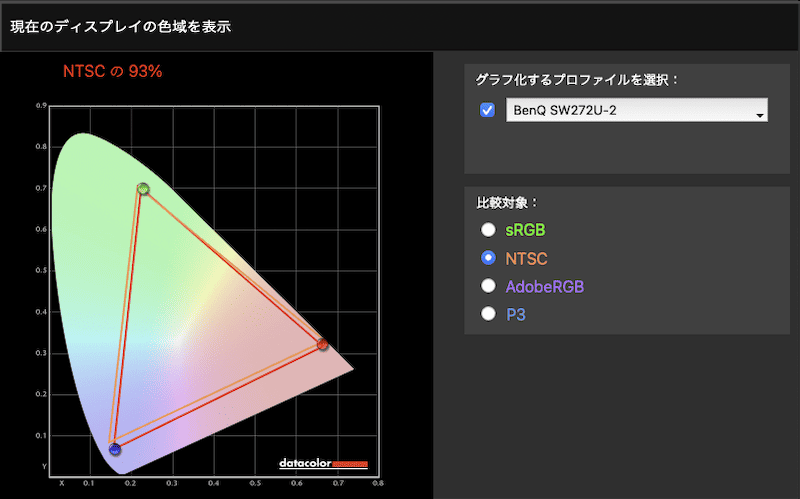
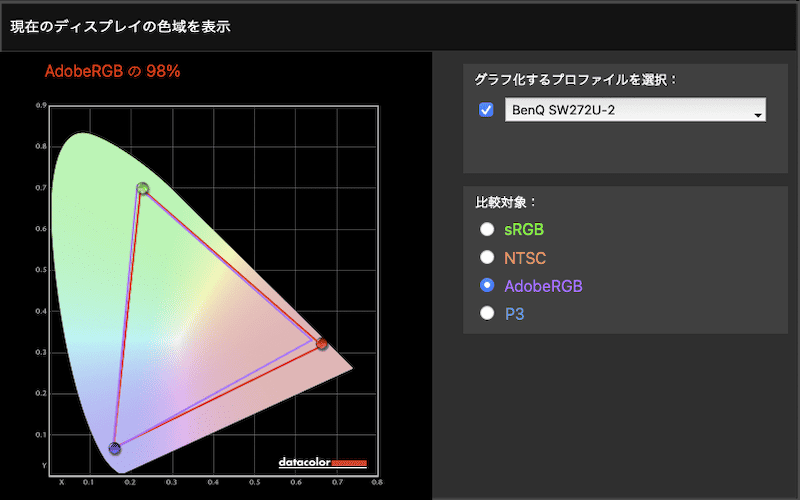
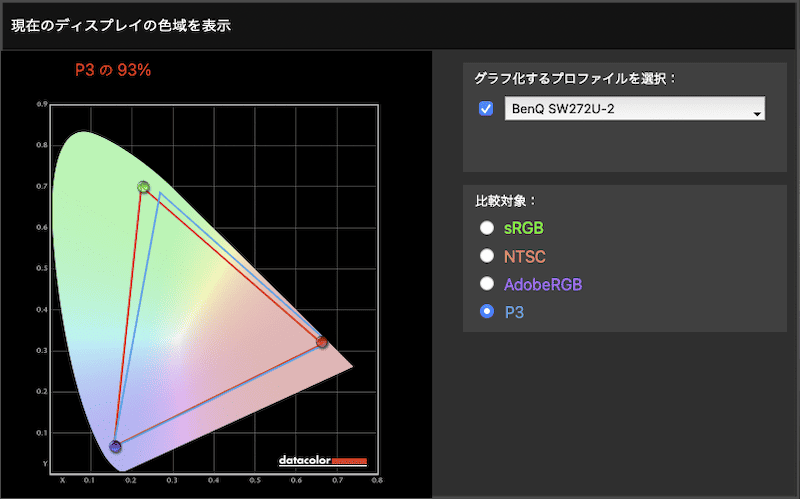
| カラースペース | 色域カバー率 |
|---|---|
| sRGB | 100% |
| NTSC | 93% |
| AdobeRGB | 98% |
| P3 | 93% |
測定機器や測定環境によっても多少前後しますが、筆者の所有しているハードウェアキャリブレーションツールで測定した結果でも、AdobeRGBカバー率で98%をマークしました。
スペック上ではAdobeRGBカバー率99%となっていますが、誤差の範疇なのでほぼスペックどおりの性能を誇っていると言って良いでしょう。
プロ機材として十分な色表現力です。
モニターソフトウェア Palette Master Ultimate でモニターの状態をチェック可能
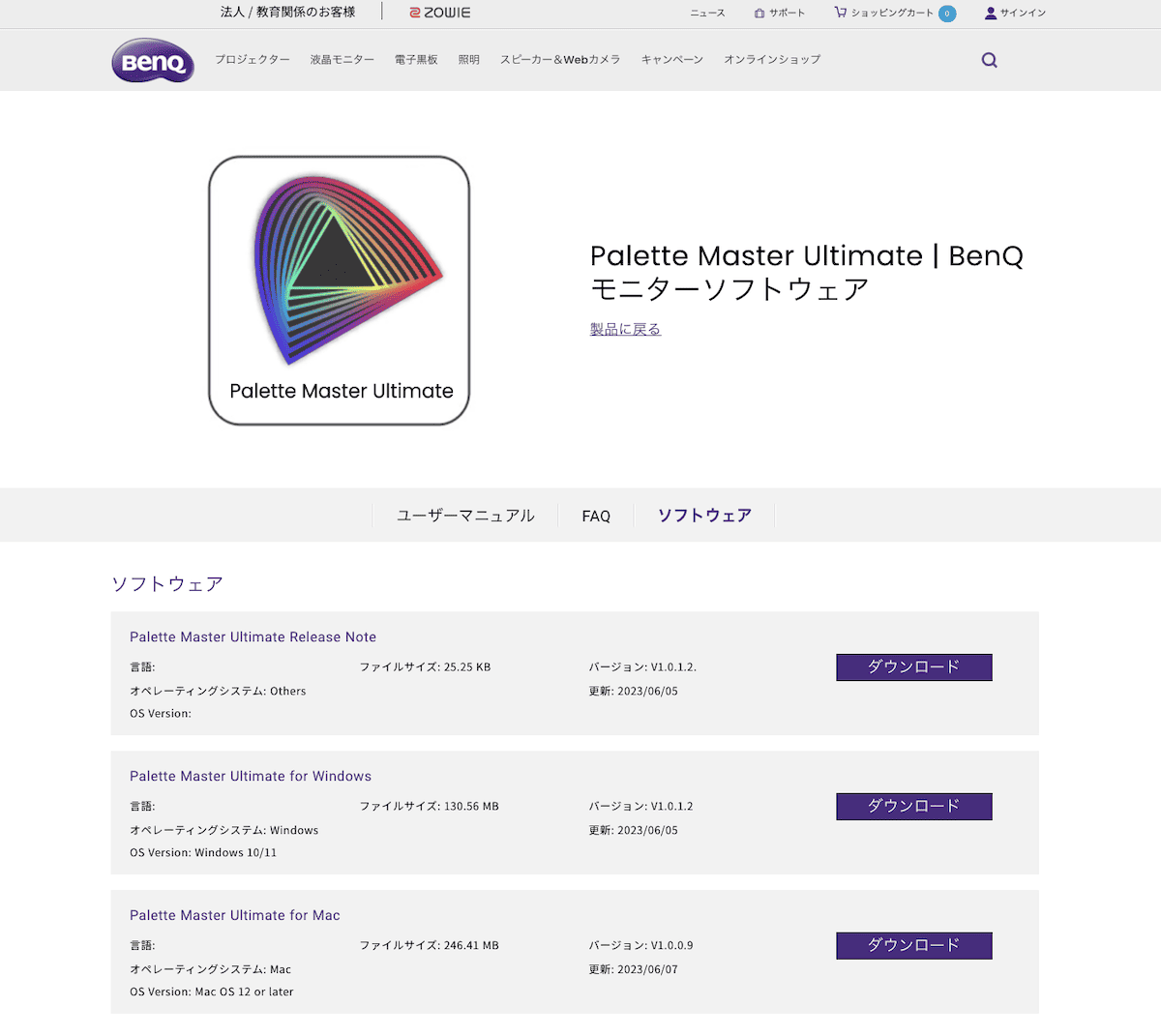
この『SW272U』は、BenQから無料で提供されているキャリブレーションソフトウェア「Palette Master Ultimate」を使って、モニターの色が最適な状態か測定・調整することが可能です。
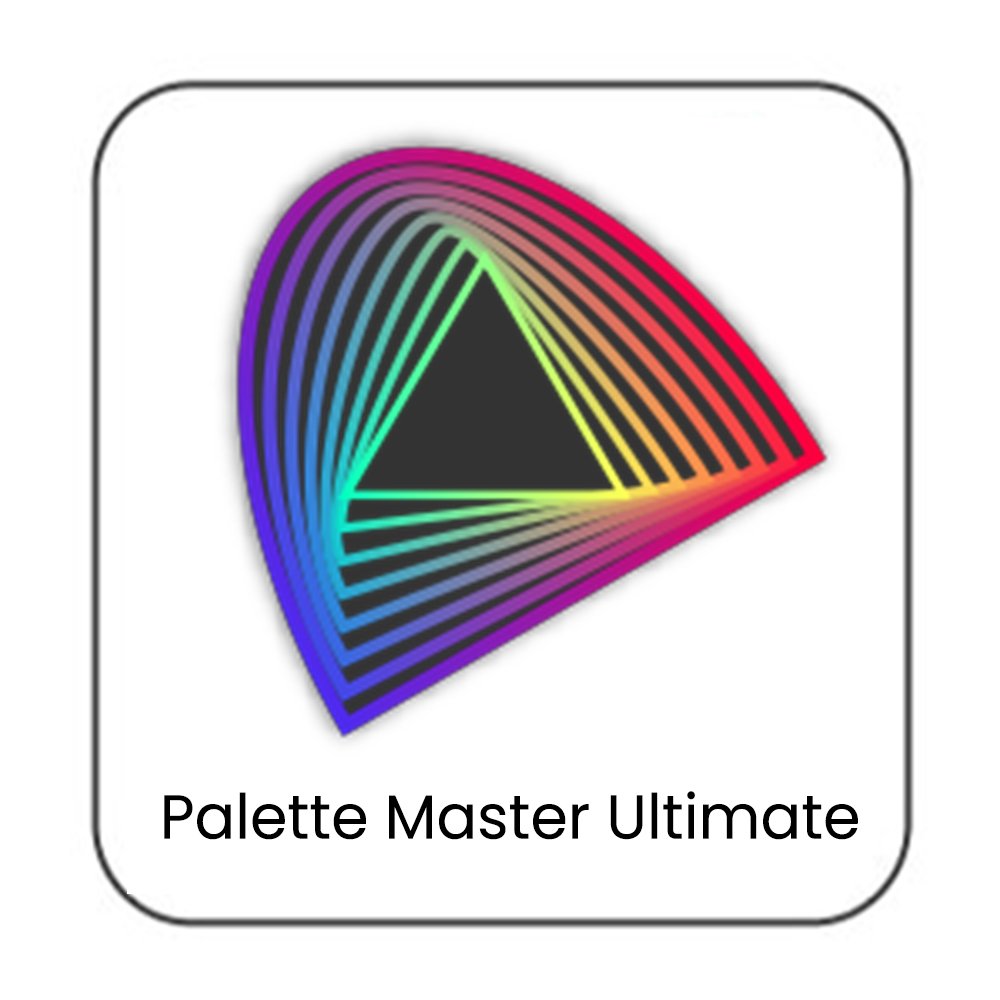
ハードウェアキャリブレーターは付属していないので、対応している製品を別途購入する必要がありますが、非常に細かく測定することができます。
| 対応キャリブレーター | X-rite i1Display Pro/ Calibrite ColorChecker Display Pro/ X-rite i1Display Pro Plus /Calibrite ColorChecker Display Plus/X-rite i1Studio /Calibrite ColorChecker Studio X-rite i1Pro 2 / i1Pro 3 / i1Pro 3 Plus Datacolor Spyder X |
測定するときは、キャリブレーターを接続して、モニターの液晶パネルに設置するのですが、私が所有している「Spyder X」も正しく認識し、シェーディングフードの穴からも入りました。

キャリブレーション時に、ターゲットとするカラーモードを選択できます。
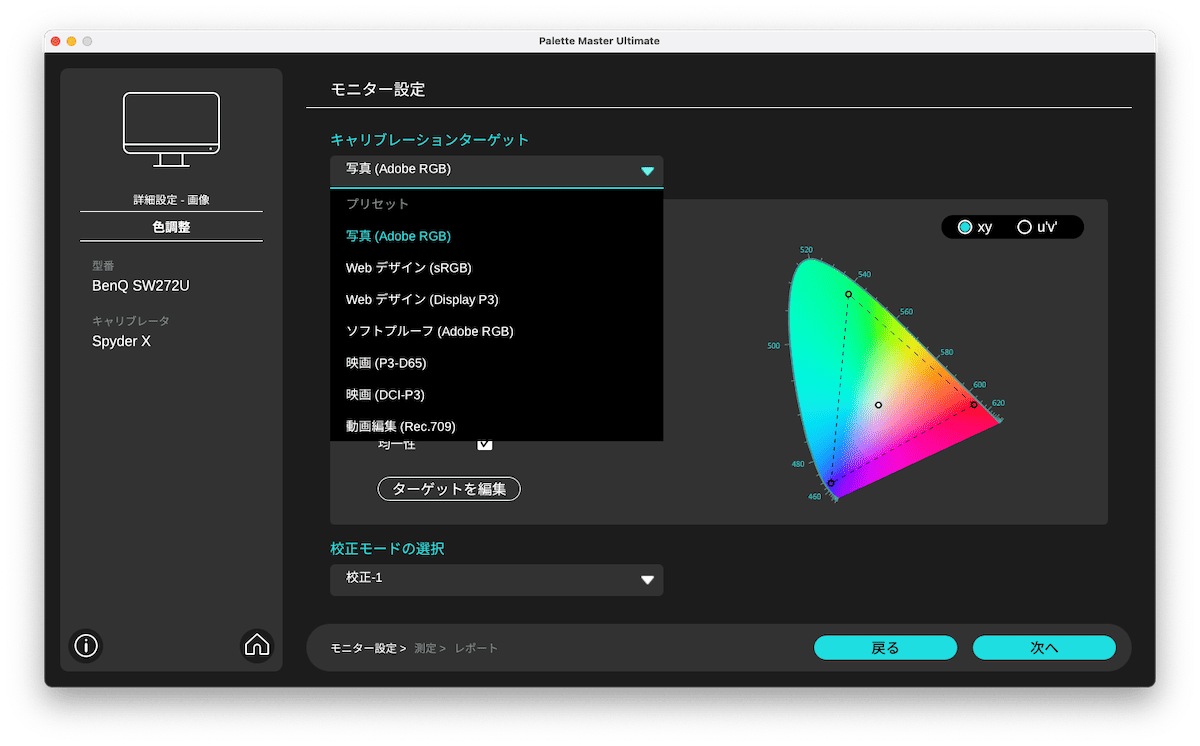
なるべく部屋が暗い状態で測定します。

測定が終わると、現在のモニターの状態と、キャリブレーション結果に基づいて校正ファイルが生成され、カラープロファイルとして保存されます。
また、色域やΔEの測定結果も合わせてモニターが正しい色を出せているかの診断結果も表示されます。
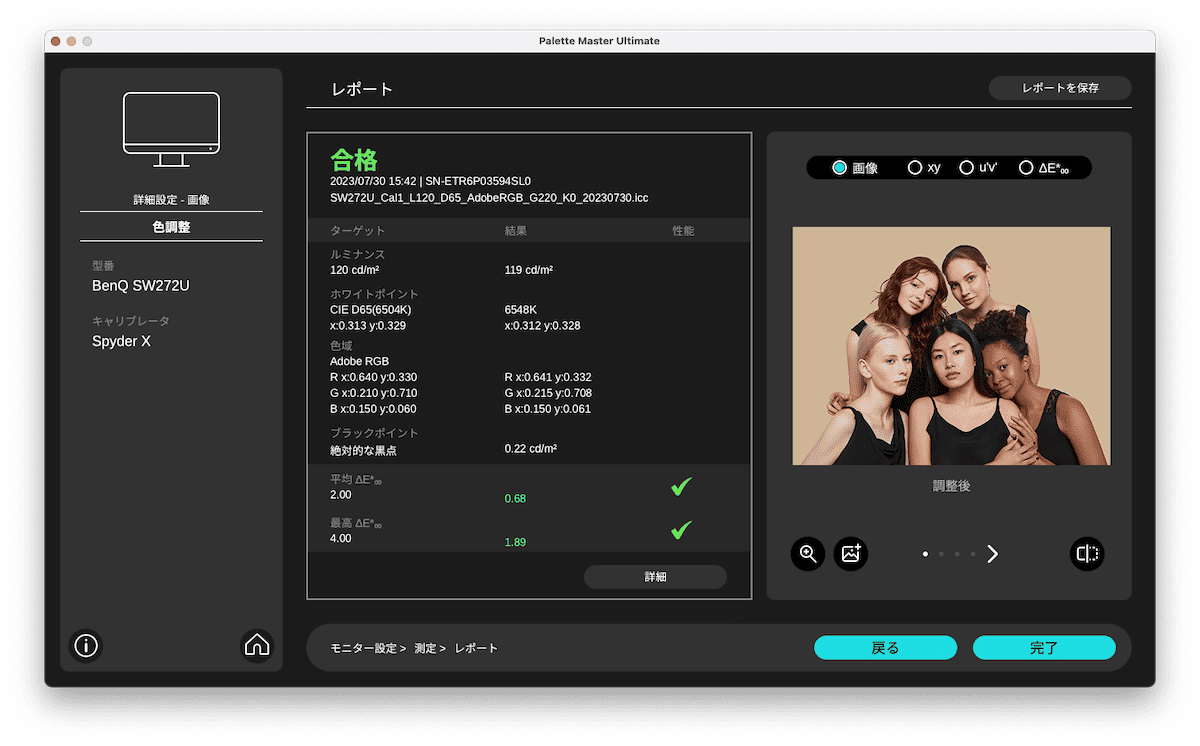
月に1度といったタイミングで、定期的にチェックすることで、常に最適な環境で作業を行うことができます。
AGLR(Anti-glare & Low Reflection)パネルによる圧倒的な映り込みの少なさ

一般向けモニターと比較して実際に私が感じた一番の違いが、光の反射が非常に少ないことです。
使い始めてしばらくしてから、今まで感じていた室内照明の反射光の眩しさを一切感じないことにふと気付いたんですよね。
で、実際にランプの光を当てて反射の違いを比較してみた結果がこちら。


肉眼で見るともっと一目瞭然で違いが分かるのですが、異常なまでの低反射パネルにより、無駄な光の映り込みが極限まで抑え込まれているため、投影されている映像を非常にクリーンな状態で見ることができます。

色精度 ΔE < 1.5 で実際の色に忠実な色味を再現可能
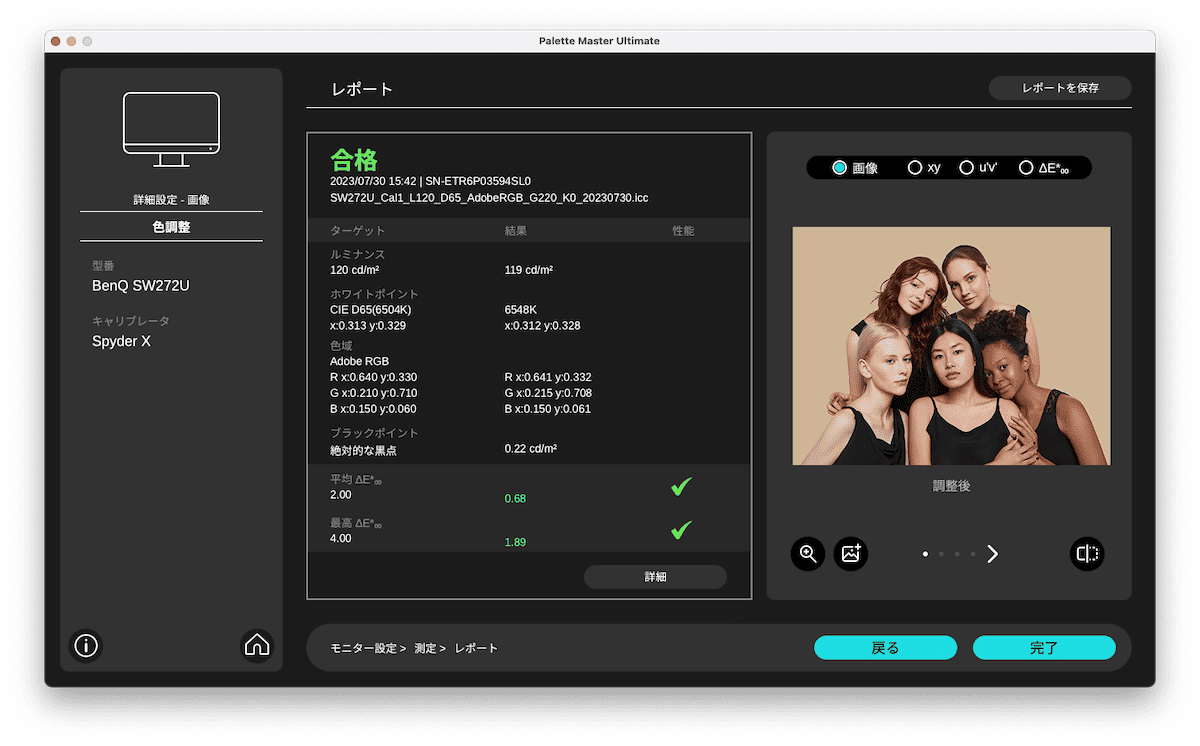
『SW272U』は忠実な色を表現するためにPantone認証、CalMAN認証を取得しており、工場出荷時に1台ずつキャリブレーションが行われ、「色精度平均ΔE < 1.5」を実現しています。
ΔE は「色差 」と言い、モニターに表示される色と人間の目が感じる色にどれだけの違いがあるかを数値で表したものです。値が小さいほど色に違いがないことを意味しています。
カラーマネジメントモニターの多くはΔEが2以下の状態を良しとしていますが、この『BenQ SW272U』はΔEが1.5以下になるように設計されており、実測値でも0.68という結果になりました。
より人間が感じる色に忠実な出力を得られるので、編集時の誤差を極限まで減らすことが可能です。
ワイヤレスOSDコントローラー「ホットキーパックG3」で輝度調整や色域切替えが手元でできる

本モデルは標準でワイヤレスOSDコントローラー「ホットキーパックG3」が付属しています。これにより、輝度の調整やカラーモードの変更、入力切替えなど、頻繁に行うモニターの設定変更を全て手元で簡単に切り替えることができます。
初期状態のボタンの割付は下記のとおりです。

なお、このコントローラー1台で、最大3台までのモニターをコントロール可能です。コントローラーの背面に搭載されている1〜3の切り替えスイッチで切り替えられます。

コントローラー手前のインフォメーション表示ボタンでの表示内容。現在の状態が一目瞭然です。

入力切り替えボタンを押した状態。複数の入力系統を使っている場合、手元で簡単に入力切り替えができます。
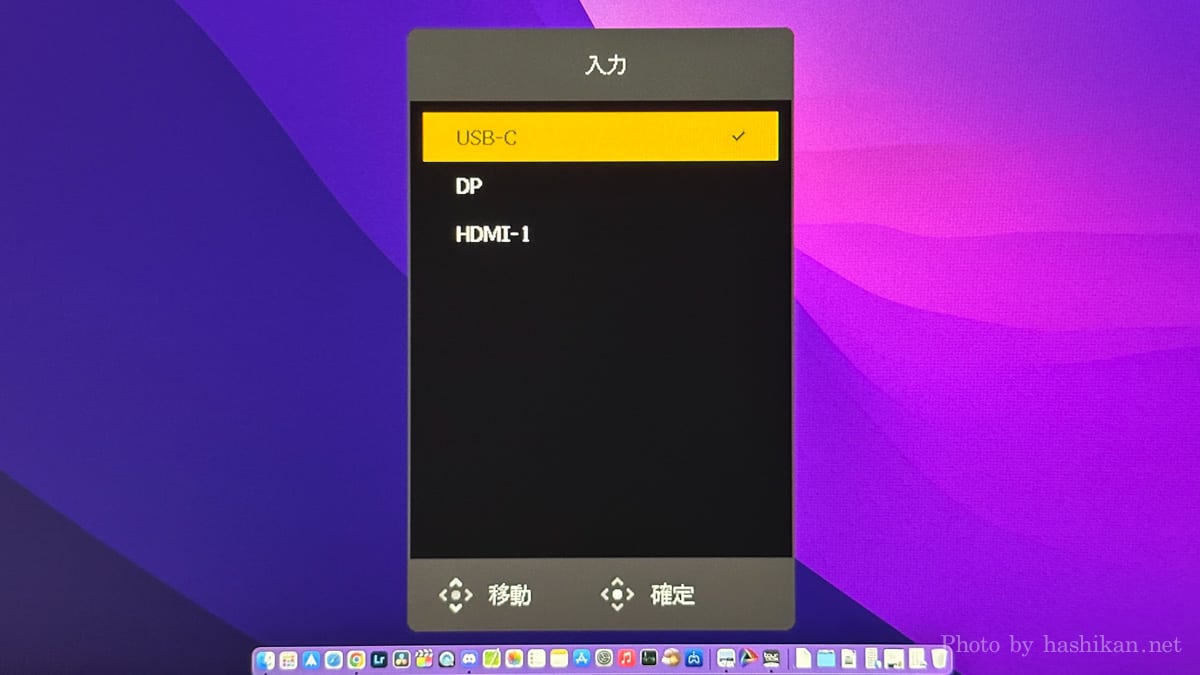
筆者が最も使うのが輝度調整です。
ダイヤルを回すだけでスムーズに調整できるので、部屋の明るさに合わせて常に最適な輝度で作業を進めることができます。
SDカードスロット搭載でデータ読み込みが手軽にできる

モニターの向かって左下に、SDカードスロットを搭載しています。
PCとモニターをUSB Type-CケーブルまたはUSB Type-Bケーブルで接続している場合は、モニターに搭載されているSDカードスロットを介して、データを取り込むことが可能です。
筆者のように、MacBook AirなどのPC本体にSDカードスロットを搭載していないPCを使っているユーザーにとっては非常に嬉しいポイント。
気になるのが読み込み速度ですが、実際に8GBの動画データを読み込む時間を計測した結果がこちら。USB Type-Cの場合は、設定でUSB Type-Cのバージョンを選択できるので、両方のパターンで計測してみました。
| USB-C 構成 | USBバージョン | 8GBを読み込むのにかかった時間 |
|---|---|---|
| UHD@30Hz+USB 3.1 | USB 3.1 | 1分25秒56 |
| UHD@60Hz+USB 2.0 | USB 2.0 | 3分16秒01 |


USBの設定を3.1にしたときに1分25秒で読み込み完了しました。
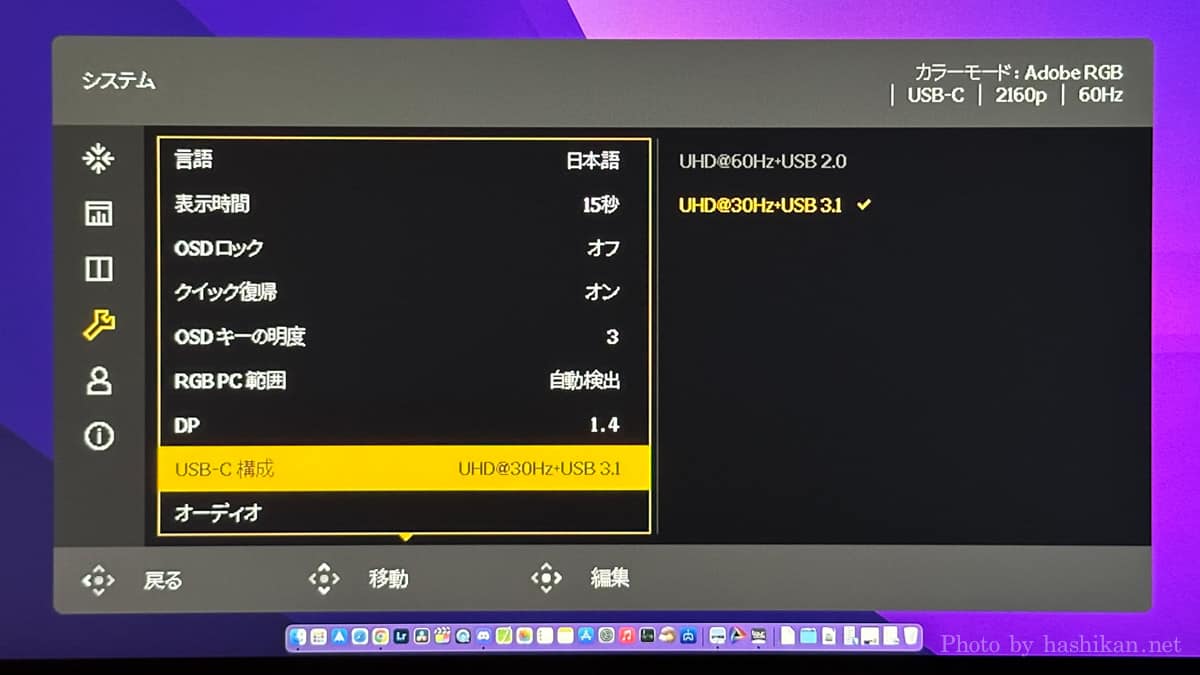
ちなみにこれは普段私が使っているUSB 3.1対応のSDカードリーダーを使って読み込んだ場合と全く同じタイムでした。
また、リフレッシュレートが30Hzになるのかなと思っていたのですが、M1 MacBook Airの場合は今のところ60Hzのまま使えているので、画面がカクカクすることもありませんでした。
モニター台座の上に小物を置ける省スペースかつ無骨なデザイン

モニターの台座部分がフラットになっていて、さらにレザーパッドが貼ってあります。上にモノが置けるので、台座の大きさの割にはスペースを有効活用できます。

マットのおかげで、上にカメラを置いても傷が付いたりすることもありません。

GamutDuo(ガンマデュオ)で出力側の環境に合わせた色調整が可能
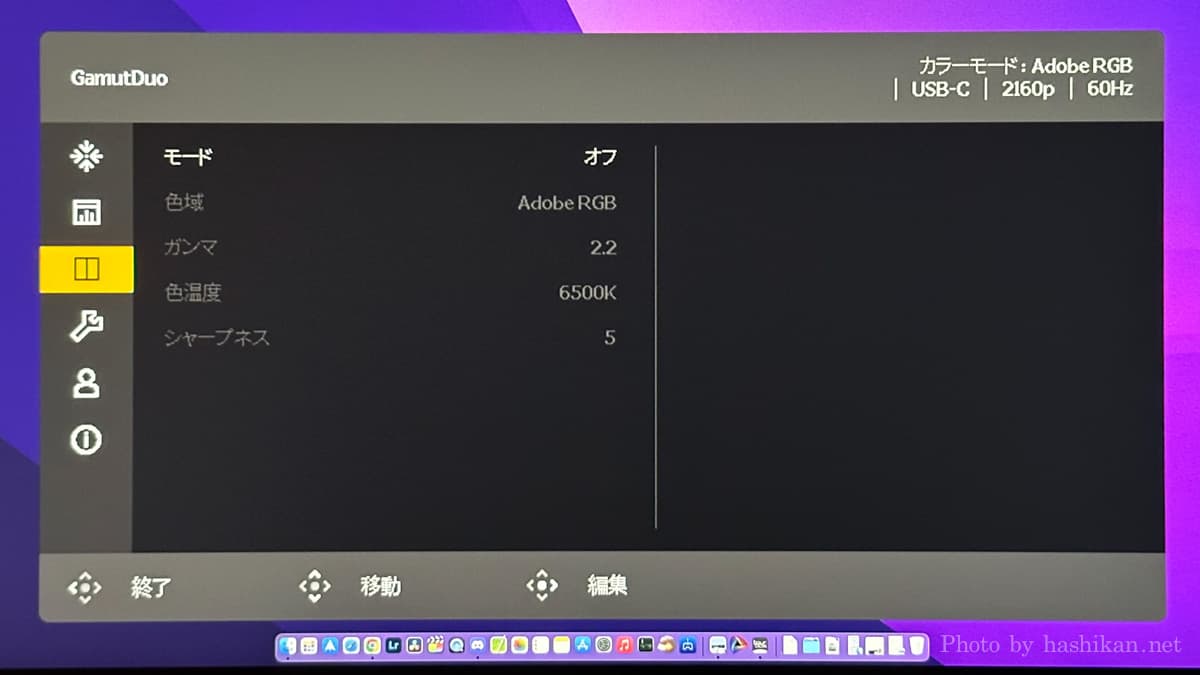
設定画面からGamutDuoのモードを「オン」にすることで起動できます。
同じ画面を横に2つ並べて、それぞれ違う色空間で表示して比較しやすくするモードのことです。
オンにすると画面が2分割になり、元の色味が左側に、GamutDuoで設定した色味が右側に表示されます。
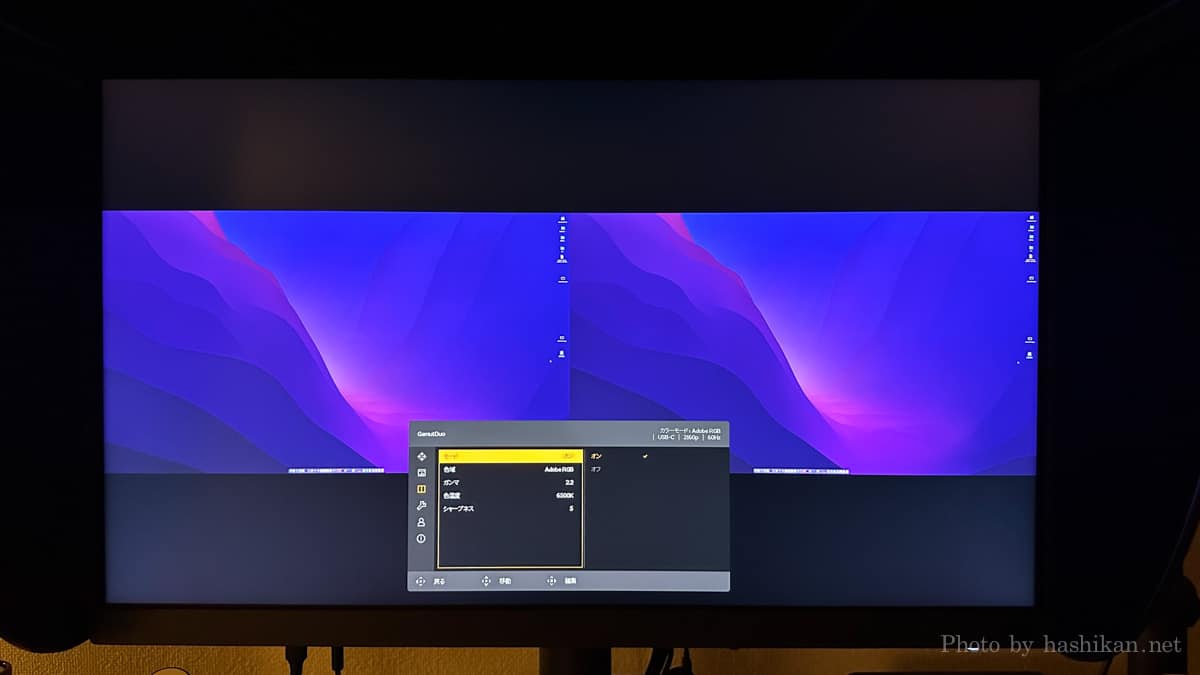
左側にAdobe RGB 6500K、右側にsRGB 5000Kで表示した例がこちら。比較すると違いがよく分かります。
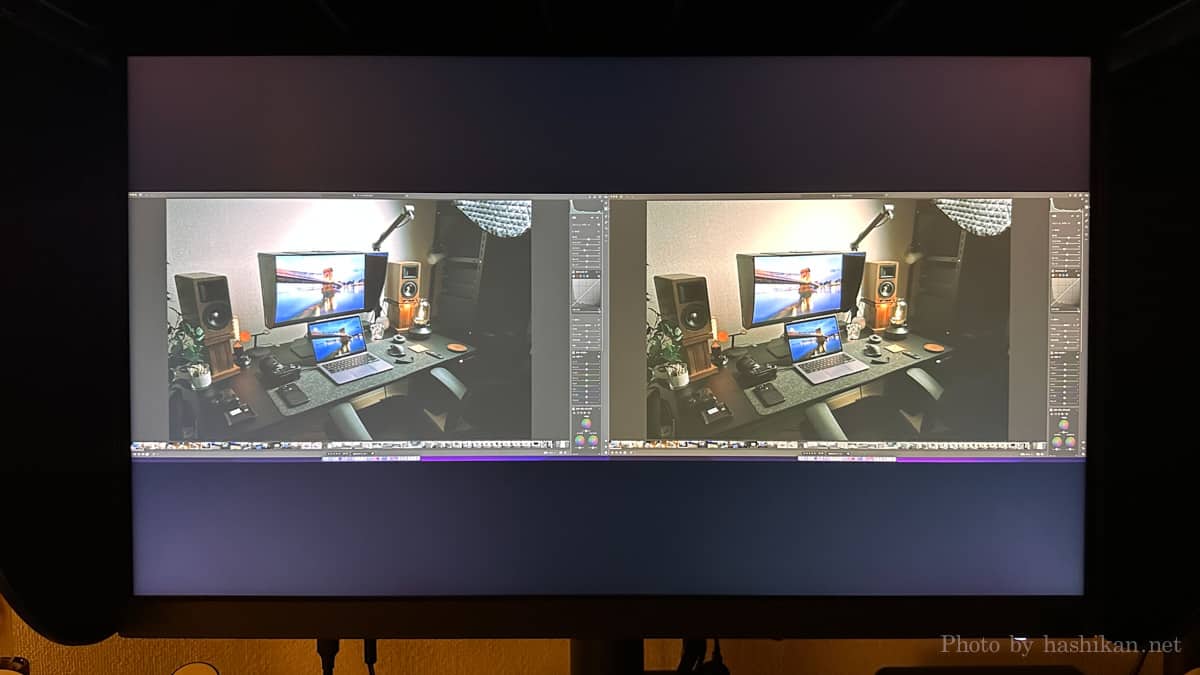
アウトプットする媒体に合わせた映像をイメージしながら、最適な色調整が可能となります。

ちょっと感じたデメリット
背面にもUSB Type-A端子が欲しかった
映像の美しさや色の再現力については不満は全くなかったのですが、一つ惜しいと思ったのが背面のUSB端子の少なさです。

特に、背面に設けられているたった一つのUSB端子が、PCとの接続用に設けられたType-Bポートだけなので、このモニターを介して接続しておきたい周辺機器は必然的にモニター下側のType-A端子を使用することになります。

ここにType-Aポートが2つあるので、ポート数としては必要にして十分な数が用意されているのですが、常時使う周辺機器を接続する場合、常にここから配線が出ている状態になり、配線をスッキリさせたい方にはちょっと不満が残るポイントになるかもしれません。
私の場合、オーディオインターフェースとの接続に使用するUSBケーブルと、アクティブスピーカーとの接続に使う3.5mmオーディオケーブルを常時接続するので、このような状態になります。

個人的にはこれはこれで「いかにも業務用」という雰囲気で嫌いではないのですが、左下から配線が出ている状態が気になる方は別途ドッキングステーションなどを使ってUSBポートを集約するなどの対策が必要です。
BenQ SW272U のレビューまとめ

本記事ではBenQ のフォトグラファー向け4Kモニター AQCOLOR『SW272U』をレビューしました。
ムラのない均一な映像により、写真現像や動画制作といった映像制作現場において、正確な色表現が無駄なくスムーズにめられるよう多彩な機能を搭載したモニターです。
| メリット | デメリット |
|---|---|
| AdobeRGBカバー率99%の色表現力 モニターソフトウェア Palette Master Ultimate でモニターの状態をチェック可能 AGLR(Anti-glare & Low Reflection)パネルによる圧倒的な映り込みの少なさ 色精度ΔE < 1.5 で実際の色に忠実な色味を再現可能 ワイヤレスOSDコントローラー「ホットキーパックG3」で輝度調整や入力切り替えが手元でできる モニターにSDカードスロット搭載でSDカードリーダーが不要に モニター台座の上に小物を置ける省スペースかつ無骨なデザイン GamutDuo(ガンマデュオ)で出力側の環境に合わせた色調整が可能 | 背面にもUSB Type-A端子が欲しかった |
はしかん評価
| 品質 | 非常に高品質だけど、高級感はあまり感じられず無骨な印象 | |
| 画質 | 高品質低反射パネルによる映り込みの少なさや、1台1台調整された均一で美しい映像は文句の付け所がない | |
| 使い勝手 | 付属のワイヤレスリモコンで簡単に機能切り替えや調整が可能 USB Type-Aが背面にも欲しかった | |
| 機能性 | GamutDuoやリモコンによるOSDメニュー操作等、映像制作を効率よく正確にこなすための機能が豊富に搭載されている |

こんな方におすすめ
- 写真家やプロの映像制作現場で正確な色味の調整を求められている方
- カラーグレーディングにこだわるYouTuber
- WEB制作、印刷物制作など、多彩な媒体をデザインしているデザイナー
今まで多くのモニターをレビューしてきましたが、『SW272U』は今まで感じたことのない圧倒的な映り込みの少なさと映像の均一さを感じることができた唯一のモニターでした。
少しお値段は張りますが、実際に使ってみると色に徹底的に拘って1台ずつ造られたモニターの格の違いを見せつけられた気がします。
以上、はしかん(@hashikan3)がお伝えしました。
動画レビュー




コメント
コメント一覧 (2件)
はしかんさん、こんにちは。
色精度重視なら直接目に光が入るところに照明器具を置かない方がよいと思います。
いいモニターの正確な発色なのですから、それを人間側が正確に見る環境も大切です。
こんにちは。コメントありがとうございます。
おっしゃるとおり、環境も大切ですよね。
僕も映像に関する作業をする時は、デスク上の照明はいつも消しています。
ただ文章書いたり、他の作業する時はデスク照明を点けたほうが気分が上がるので、そうしてます。
映像作業のみのプロの現場だともっとシビアなんでしょうね。